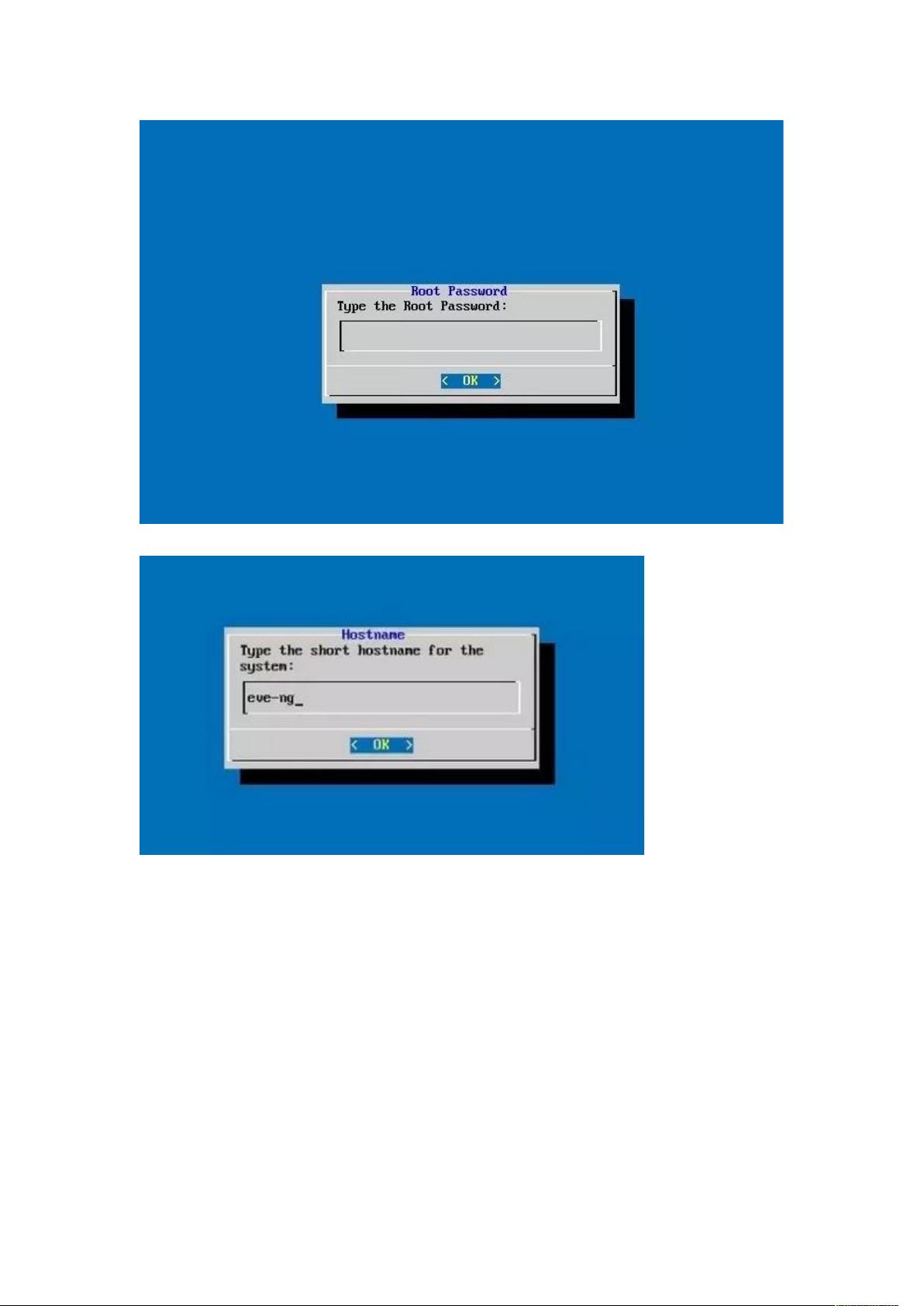EVE-NG安装全攻略:从下载到激活
61 浏览量
更新于2024-07-17
2
收藏 4.08MB DOCX 举报
"EVE-NG安装教程"
EVE-NG是一款网络仿真平台,它允许用户模拟各种网络设备,如思科、华为、华三等,进行网络技术的学习和实验。本教程将指导你完成EVE-NG的安装过程。
首先,你需要下载EVE-NG的相关组件。提供的链接包括EVE-NG的安装包、Dynamips(用于模拟Cisco设备的开源软件)、QEMU(虚拟化工具,支持多种设备镜像)以及Tools和QEMU-Plus镜像,分别用于不同品牌设备的仿真。注意,不要升级EVE-NG的版本,以免导致程序无法正常运行。
EVE-NG提供了两种安装方式:ISO安装盘和OVA虚拟机模板。OVA模板通常更方便,可以直接导入到虚拟机管理程序中,如VMware。在导入OVA模板时,应确保虚拟机的配置满足EVE-NG的需求,如较大的内存、多核CPU和足够的硬盘空间。同时,建议开启VMware的时间同步功能。
导入EVE-NG系统后,首次启动会进入初始化设置阶段。这包括设置主机名、域名、IP地址、NTP服务器以及网络连接方式。默认的用户名和密码分别为root和eve,登录后系统会提示你修改密码。
在Linux环境中,你可以通过CRT或其他SSH客户端连接到EVE-NG。运行特定的命令来激活license,例如`wget -q http://repo.eve-ng.org:81/install -O install && sh ./install`,当提示成功后,license激活完成。
最后,使用Web界面来访问EVE-NG。通过EVE-NG启动后的IP地址,使用Chrome浏览器打开。默认的Web登录账户是admin,密码为eve。选择“Start Console”开始你的网络模拟实验。
在EVE-NG中,你可以创建拓扑、部署设备,并通过Web界面进行交互操作。这个强大的工具为网络工程师、教师和学生提供了实践网络技术和故障排查的平台,无需实际硬件设备即可进行实验。
EVE-NG的安装涉及下载、导入、配置和激活等多个步骤,每个环节都需要注意相应的细节。一旦安装完成,用户就能充分利用其丰富的功能进行网络学习和实践。
点击了解资源详情
点击了解资源详情
点击了解资源详情
2023-09-16 上传
2021-11-22 上传
qq_37694765
- 粉丝: 0
- 资源: 1
最新资源
- 火炬连体网络在MNIST的2D嵌入实现示例
- Angular插件增强Application Insights JavaScript SDK功能
- 实时三维重建:InfiniTAM的ros驱动应用
- Spring与Mybatis整合的配置与实践
- Vozy前端技术测试深入体验与模板参考
- React应用实现语音转文字功能介绍
- PHPMailer-6.6.4: PHP邮件收发类库的详细介绍
- Felineboard:为猫主人设计的交互式仪表板
- PGRFileManager:功能强大的开源Ajax文件管理器
- Pytest-Html定制测试报告与源代码封装教程
- Angular开发与部署指南:从创建到测试
- BASIC-BINARY-IPC系统:进程间通信的非阻塞接口
- LTK3D: Common Lisp中的基础3D图形实现
- Timer-Counter-Lister:官方源代码及更新发布
- Galaxia REST API:面向地球问题的解决方案
- Node.js模块:随机动物实例教程与源码解析